Kartica analitike
Izpis je namenjen pregledu kartice izbrane analitike. Osnovni prikaz je na ravni vrstice prometa.
Najprej se odpre okno Kartica analitike, kjer podamo podrobnosti za izpis.
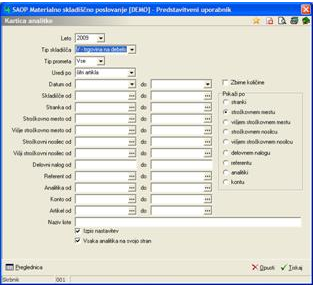
V primeru na sliki so prikazane možnosti, ki so na voljo pri tiskanju.
Leto – vpišemo oziroma izberemo leto za katero želimo dokumente pregledovati.
Tip skladišča - vpišemo oziroma izberemo tip skladišča za katerega želimo dokumente pregledovati.
Tip prometa - vpišemo oziroma izberemo tip prometa za katerega želimo dokumente pregledovati.
Uredi po - določimo kako bo izpis urejen (po šifri artikla, zaporedju vnosa).
Datum - vpišemo oziroma izberemo datum za katerega želimo dokumente pregledovati.
Skladišče - vpišemo oziroma izberemo skladišče za katerega želimo dokumente pregledovati.
Stranka – vpišemo oziroma izberemo stranke za katere želimo dokumente pregledovati.
Stroškovno mesto – vpišemo oziroma izberemo stroškovna mesta za katera želimo podatke pregledovati.
Višje stroškovno mesto – vpišemo oziroma izberemo višja stroškovna mesta za katera želimo podatke pregledovati.
Stroškovni nosilec – vpišemo oziroma izberemo stroškovne nosilce za katere želimo podatke pregledovati.
Višji stroškovni nosilec – vpišemo oziroma izberemo višje stroškovne nosilce za katere želimo podatke pregledovati.
Delovni nalog – vpišemo delovne naloge po katerih želimo podatke pregledovati.
Referent – vpišemo oziroma izberemo referente za katere želimo podatke pregledovati.
Analitika – vpišemo oziroma izberemo analitike po katerih želimo podatke pregledovati.
Konto - vpišemo oziroma izberemo konte zaloge za katere želimo podatke pregledovati.
Naziv liste – vpišemo ime liste, ki se bo natisnilo v glavi izpisa. Podatek se ohrani in se pri naslednjem izpisu predlaga.
Izpis nastavitev – izberemo ali želimo na koncu poročila natisniti nastavitve ob zagonu ali ne
Vsaka analitika na svojo stran – če je ta opcija potrjena, potem se za vsako analitiko (SM, SN, skupina artiklov, klasifikacije,.. kar je bilo pač izbrano) izpis nadaljuje na novi strani.
Na desni strani določimo tudi naslednje:
Zbirne količine – izberemo ali se otvoritveni podatki prikazujejo ![]() , ali se ne
, ali se ne ![]() (kar je tudi privzeta vrednost).
(kar je tudi privzeta vrednost).
V nadaljevanju določimo, kako želimo izpis prikazati. Na voljo so naslednje možnosti: po stranki, stroškovnem mestu, višjem stroškovnem mestu, stroškovnem nosilcu, višjem stroškovnem nosilcu, delovnem nalogu, referentu, analitiki ali kontu.
Ob kliku na gumb ![]() - Preglednica (Alt P) se rezultat izbranih podatkov prikaže v preglednici. Pregled je dvonivojski. Zaporedje nivojev je naslednje:
- Preglednica (Alt P) se rezultat izbranih podatkov prikaže v preglednici. Pregled je dvonivojski. Zaporedje nivojev je naslednje:
prikaz podatkov o izbrani analitiki
prikaz kartice za izbrano šifro izbrane analitike iz preglednice prvega nivoja
